Genius VIDEOCAM SLIMCLIP INSTALL [tr]
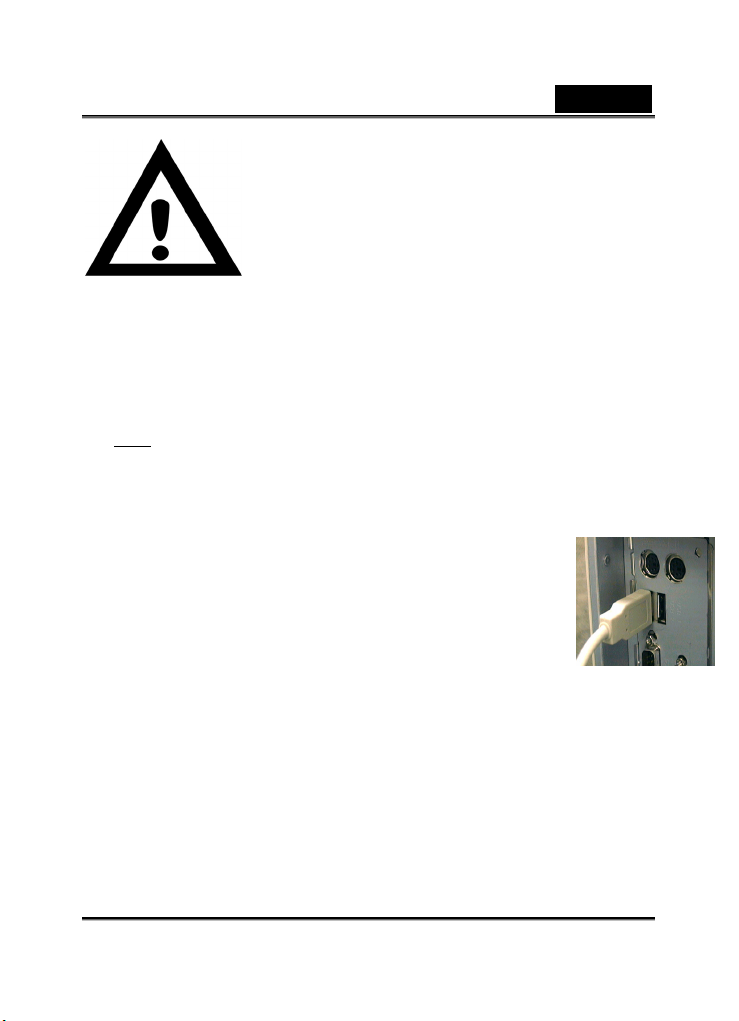
Türkçe
Önemli Not:
Lütfen önce sürücüyü kurun,
sonra VideoCAM SlimClip’ı USB
portuna bağlayın.
Lütfen kurulumdan önce bu önemli
notu okuyun.
1. VideoCAM SlimClip yazılımının kurulması
1. VideoCAM SlimClip yazılım CD’sini CD-ROM sürücüsüne takın.
2. Kur ekranı bir kaç saniye sonra VideoCAM SlimClip’nin resmini
gösterecektir. “Utility Driver”a (Yardımcı Program Sürücüsü)
tıklayın ve ekrandaki talimatları izleyin.
3. CD-ROM’dan DirectX’i kurmayı unutmayın.
Not:
Eğer kur ekranı VideoCAM SlimClip’nin bir resmini
göstermezse, lütfen aşağıdaki kurulumla devam edin:
z Görev çubuğuna gelin ve önce Başlat’a, sonra Çalıştır’a
tıklayın.
z D:]SETUPEXE yazın, sonra Enter tuşuna
basın. Burada D: CD-ROM sürücünüzdür)
2. VideoCAM SlimClip ’i bilgisayarınıza bağlayın.
VideoCAM SlimClip’i USB portuna sağdaki şekilde
gösterilen biçimde bağlayın.
3. Sürücü kurulumunu kaldırmak için görev çubuğuna
gelin ve “Başlat ->Programlar -> VideoCAM
SlimClip>Uninstall VideoCAM SlimClip”yi seçin ve
kurulumu kaldırmak için ekrandaki talimatları izleyin.
4. CD’deki diğer yazılımları kurmaya devam edebilir ya da video
konferans yapmak ya da arkadaşlarınızla sohbet etmek için
tanıma yazılımını seçebilirsiniz.
USB Portu
-82-

Hareketsiz görüntü almak için enstantane
düğmesini kullanabilir ya da odağı
ayarlamak için lens kapağını
döndürebilirsiniz.
5. Önemli ikonların işlev açıklamaları
Türkçe
A.
.avi dosyasını ilerletir.
-83-
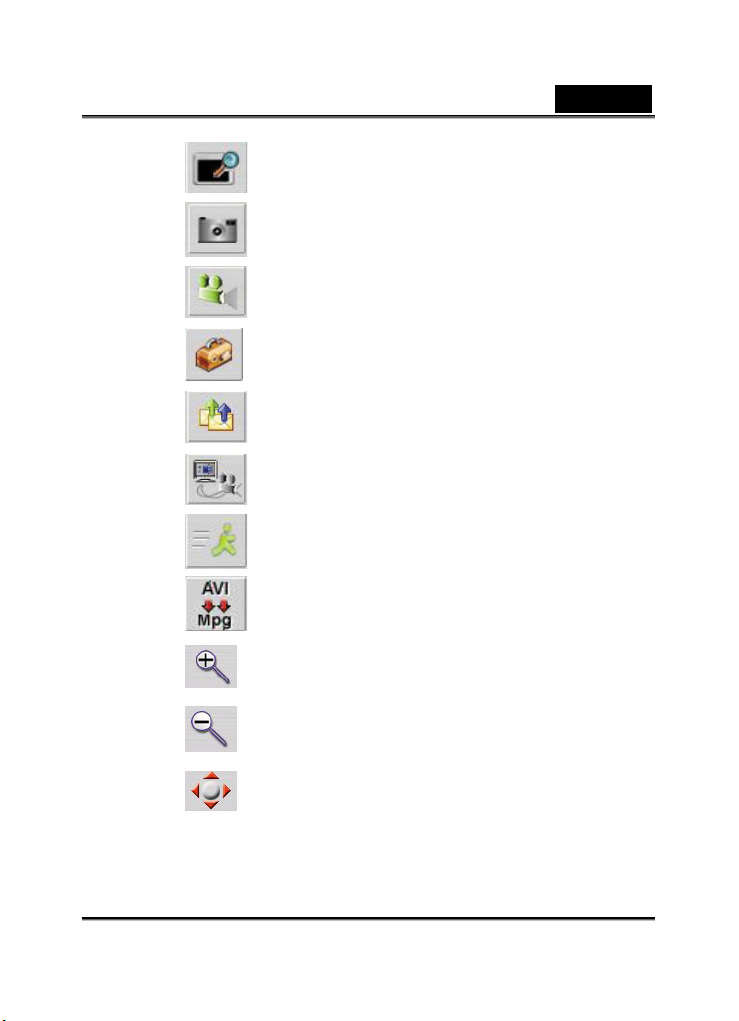
Türkçe
B. Video görüntüsü ön izlemesi.
C. Resim çeker.
D. Tam hareketli videoda iken görüntüyü yakalar.
E.
Kamera Kontrolü
F. E-posta ile fotoğraf gönderimi.
G.
Güvenilik takip sistemi olarak PC kamerası
kullanımı.
H. VideoCAM Series Kullanıcı Ara Yüzünden çıkış.
I. AVI dosyalarını MPEG-1 formatına dönüştürür
J.
Ya kınlaştırma (Sadece Web Cam modunda)
K.
Uzaklaştırma (Sadece Web Cam modunda)
Sol, Sağ, Yukarı veya Aşağı yönlerini tıklayarak
L.
görüntüyü istediğiniz konuma getirebilirsiniz.
(Sadece Web Cam modunda)
-84-
